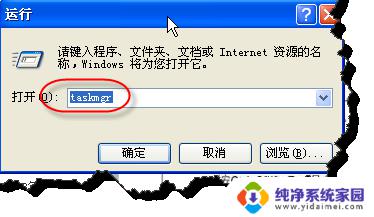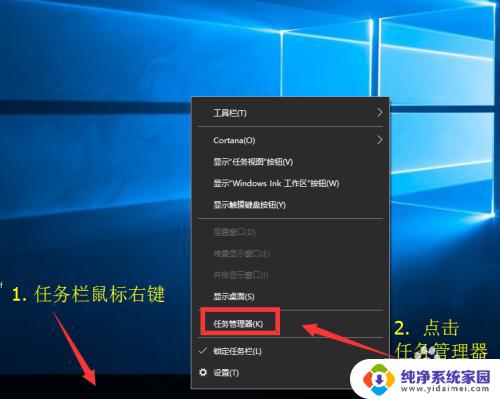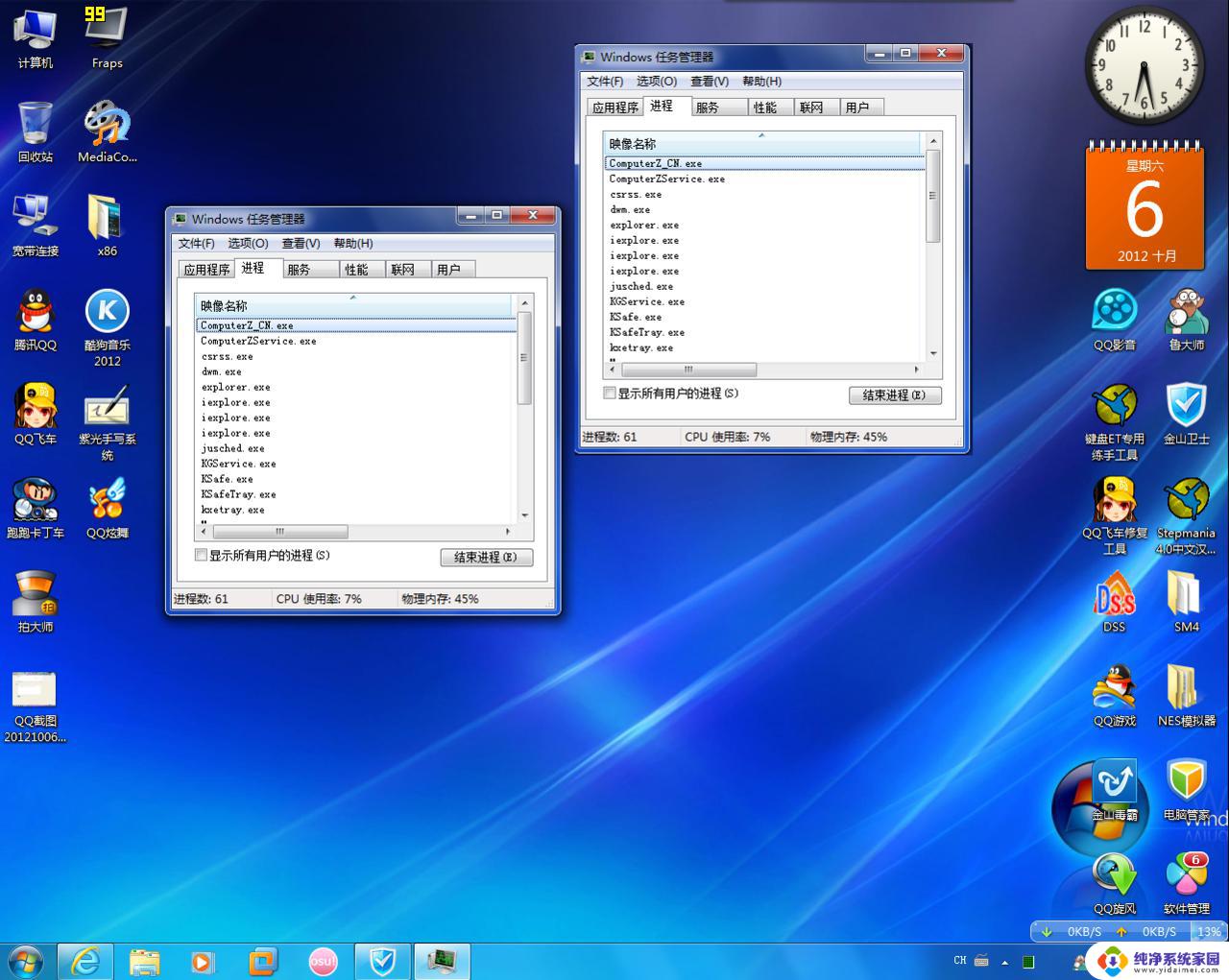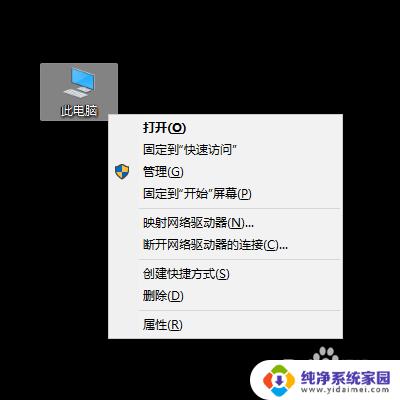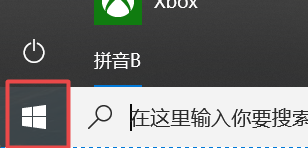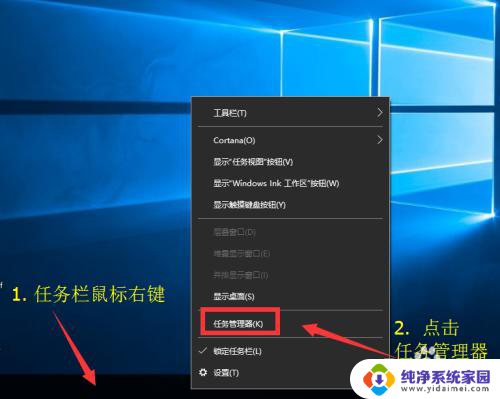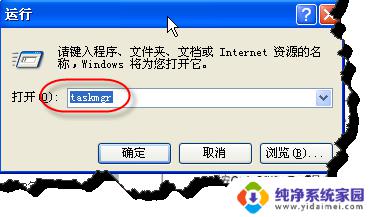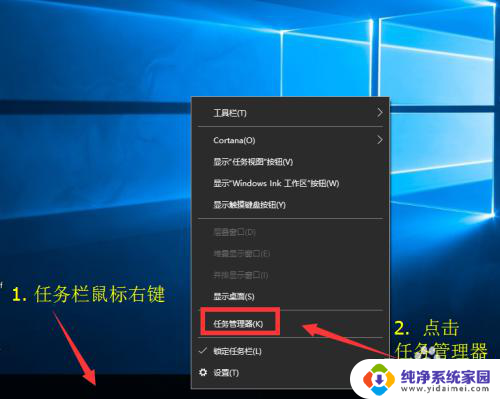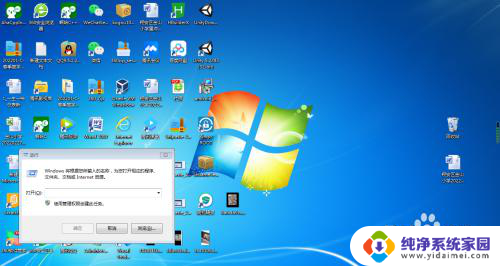windows任务管理器服务 任务管理器中的本地服务查看方法
更新时间:2023-10-14 11:56:54作者:xiaoliu
windows任务管理器服务,在Windows操作系统中,任务管理器是一个非常实用的工具,它可以帮助我们监控和管理正在运行的进程和服务,而在任务管理器中的本地服务查看功能更是让我们能够清晰地了解当前系统中正在运行的服务情况。通过任务管理器,我们可以方便地查看服务的名称、描述、状态以及启动类型等信息,从而更好地管理和优化系统运行。本文将介绍如何在Windows任务管理器中查看本地服务,让我们一起来了解一下吧。
具体方法:
1.鼠标右键任务栏空白处,如下图所示。
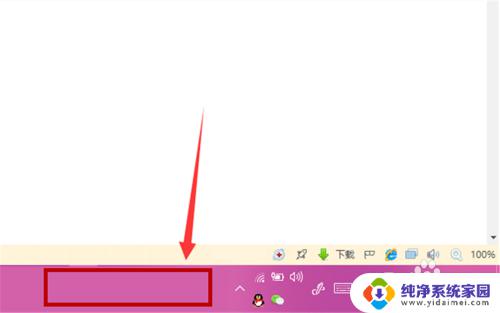
2.然后选择列表中的“任务管理器”,如下图。
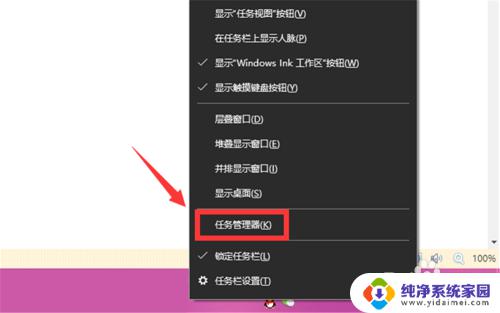
3.打开“任务管理器”以后,点击“服务”项。
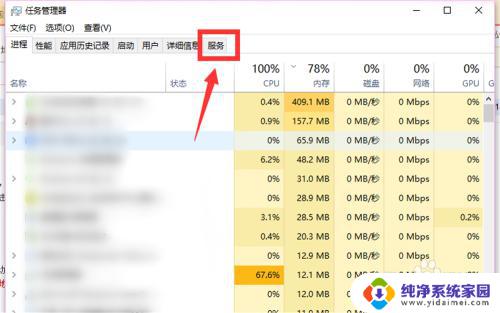
4.切换以后,点击下面的“打开服务”。如下图指示处。
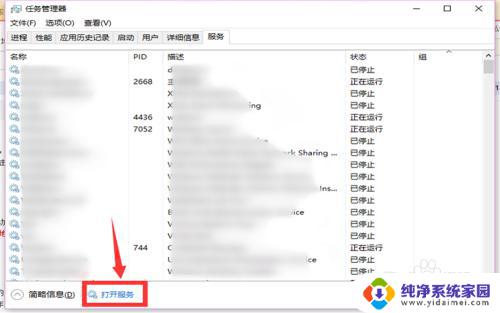
5.就能看到“服务(本地)”了。
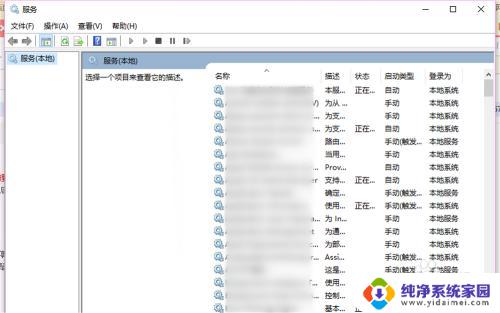
6.全文步骤总结:
1、鼠标右键任务栏空白处;
2、选择列表中的“任务管理器”;
3、点击“服务”项;
4、点击下面的“打开服务”;
5、看到“服务(本地)”。
以上是关于 Windows 任务管理器服务 的全部内容,如有遇到相同问题的用户,可参考本文中介绍的步骤进行修复,希望本文对您有所帮助。